google docs
DOCUMENTOS:
Gracias a su conocido diseño , los usuarios pueden compartir y modificar sus documentos con facilidad.
HOJAS DE CALCULO DE GOOGLE DOCS
Gracias a su conocido diseño , los usuarios pueden compartir y modificar sus documentos con facilidad.
HOJAS DE CALCULO DE GOOGLE DOCS
PRESENTACIONES DE GOOGLE DOCS:
En las presentaciones de google docs permite añadir y compartir textos , videos , imagenes y otros elementos en las diapositivas
DIBUJOS EN GOOGLE DOCS:
Los
dibujos de Google Docs permiten crear gráficos, diagramas de diseño y
otros tipos de dibujos, así como colaborar en ellos. También puedes
chatear con otros colaboradores, publicar dibujos como imágenes o
descargar dibujos en el equipo. Para empezar a utilizar este servicio,
en tu lista de documentos, haz clic en Crear nuevo y, a continuación, selecciona Dibujo.
FORMULARIOS:
Recopila los datos de informacion que adquiera a los formularios de google docs. Todas las fuciones permiten esperar de una herramienta de creacion de formularios sin coste de actualizacion y totalmente gratuita.

3. ¿COMO SE CREAN CARPETAS EN GOOGLE DOCS?
Para crear una coleccion, seguir los siguientes pasos:
Recopila los datos de informacion que adquiera a los formularios de google docs. Todas las fuciones permiten esperar de una herramienta de creacion de formularios sin coste de actualizacion y totalmente gratuita.

3. ¿COMO SE CREAN CARPETAS EN GOOGLE DOCS?
Para crear una coleccion, seguir los siguientes pasos:
- Hacer clic en el boton CREAR NUEVO se encuentra en la parte superior izquierda de la lista de documentos.
- En el menu, seleccionar COLECCION
- La pantalla que aparece, situar el cursor encima del campo NUEVAS COLECCIONES e introducir el nombre que a escogido o seleccionado.
4. ¿COMO COMPARTIR ARCHIVOS?
Para compartir archivos en google docs. Seguir los siguientes pasos:
- Hacer clic en MIS COLECCIONES en el panel de navegacion en la parte izquierda de los documentos.
- Seleccionar el archovo que desea compartir, hacer clic en el desplegableCOMPARTIR
- Seleccionar CONFIGURACION DE USO COMPARTIDO
- En la parte inferior de la ventana (CONFIGURACION DE USO COMPARTIDO) enAÑADIR A PERSONAS y escribir los correos de la personas con quien quieres compartir las colecciones elegidas.
Para guardar los documentos con otro nombre y no con DOCUMENTO SIN TITULO, seguir los siguientes pasos:
- Hacer clic en el menu ARCHIVO y seleccionar CAMBIAR NOMBRE.
- Elegir el nombre que desea cambiar a DOCUMENTOS SIN TITULO.
- Advertencia: el nombre del titulo puede contemar 255 caracteres como maximo.
Google docs permite crear formularios desde documentos u hojas de calculos. Seguir los siguientes pasos:
- Hacer clic en nuevo FORMULARIO
- A continuacion se habre una plantillla donde añades las preguntas y todo lo que desee.
- Luego hacer clic en ENVIAR ESTE FORMULARIO POR CORREO ELECTRONICO.
- Agregar los correos electronicos de las persona que deseas enviar este formulario
- Hacer clic en ENVIAR.
Para crear formularios en hojas de calculo seguir los siguientes pasos:
- Hacer clic en FORMULARIO y elegir CREAR UN FORMULARIO
- Añadir las preguntas y demas cosas que desee.
- Hacer clic des pues de añadir preguntas y demas cosas en ENVIAR ESTE FORMULARIO POR CORREO ELECTRONICO.
- Añadir los correos electronicos de las personas de desea enviar el formulario
- Hacer clic en ENVIAR.
- Para insertar diapositivas en las presentaciones seguir los siguientes pasos:
- Hacer clic en NUEVA DIAPOSITIVA se situa encima del clasificador de diapositivas:

- Hacer clic en NUEVA DIAPOSITIVA o utiliza. CTRL+M.
- Para duplicar diapositivas en las presentaciones :
- Seleccionar la diapositiva que desea duplicar, mantener en la diapositiva pulsada la tecla ctrl y hacer clic en ella y arrastrarla.
- Hacer clic en el boton DUPLICAR DIAPOSITIVA como muestra la siguiente imagen.
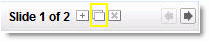
3. Hacer clic con el boton derecho en una diapositiva en la vista del clasificador de diapositiva y seleccionar DUPLICAR DIAPOSITIVAS.
9. USO DE DIBUJOS DE GOOGLE DOCS EN DOCUMENTOS, PRESENTACION Y HOJAS DE CALCULO:
- Hacer clic en CREAR NUEVO.
- Seleccionar DIBUJO.
- Despues de haber creado el dibujo, modificado y compartido, tal vez desee insertarlo en un documento de google docs, por ejemplo: Utiliza el portapapeles web y pegarlo en el documento.
- Hacer clic en el boton COLOR DE RELLENO y seleccione el color que desee.
- Hacer clic en COLOR DE RELLENO = COLOR PERSONALIZADO y arrastra el selector de opacidad al extremo derecho del menu.
- Ajustar el color de fondo del dibujo: haz clic en el fondo para anular la seleccion de objetos y cambia el COLOR DE RELLENO.
- Hacer clic en el boton ANCHURA DE LINEA y camciar el COLOR DE LINEA.
- Modificar el estilo del borde de una figura: Hacer clic en el boton de GUIONES y seleccionar el estilo del borde que desee, si desea ocultar el borde seleccionar elCOLOR DE LINEA y elegir (TRANSPARENTE).
- Añadir texto al dibujo.
- Uno de los mayores atractivos que nos ofrece Google Docs es poder compartir nuestros documentos con otros usuarios. Podemos desde colaborar en su cracion y edicion con otros usuarios, hasta publicarlo con una direccion propia, como si de una pagina web se tratace
- hay que definir a los tipos de participantes a la hora de compartir
- PROPIETARIOS
- COLABORADORES
- LECTORES
- A la izquierda de la linea vertical, tenemos la opciones para inivitar a nuevos colaboradores y lectores, permitiendonos modificar sus permisos
- En la mitad derecha de la pantalla nos aparece informacion sobre los colaboradores y los lectores de este docuemento pudiendo modificarlos y eliminarlos



No hay comentarios:
Publicar un comentario